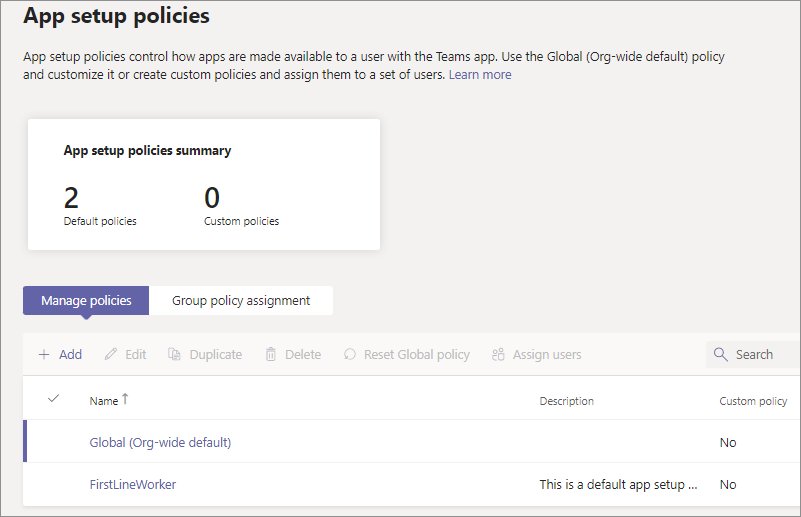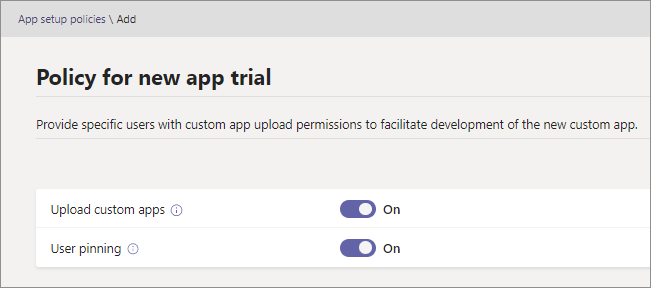Nota
L'accesso a questa pagina richiede l'autorizzazione. È possibile provare ad accedere o modificare le directory.
L'accesso a questa pagina richiede l'autorizzazione. È possibile provare a modificare le directory.
Microsoft Teams usa i criteri delle app per disciplinare l'accesso e l'uso di tutte le app e il caricamento di app personalizzate. I criteri per le app consentono all'amministratore di Teams di controllare il comportamento dell'app seguente:
Configurare l'accesso delle app per ogni singolo utente o per un gruppo di utenti. Puoi controllare le app che ogni utente può usare.
Aggiungi le app consentite per gli utenti desiderati. Inoltre, gli amministratori possono installare app per gli utenti senza intervento dell'utente. Consente agli utenti di iniziare facilmente con le app pertinenti.
Consentire o impedire il caricamento e l'uso di app personalizzate per alcuni o tutti gli utenti.
In alternativa, è possibile usare la gestione basata sulle app per configurare l'accesso alle app in base alle app. La funzionalità di gestione basata sull'app consente agli amministratori di specificare gli utenti e il gruppo dell'organizzazione che possono aggiungere le app di Teams in base alle app, invece di affidarsi ai criteri di autorizzazione.
Criteri di autorizzazione delle app
Importante
Se l'organizzazione usa la funzionalità di gestione basata sulle app per gestire l'accesso alle app, vedere Gestire l'accesso alle app di Teams tramite la gestione basata sulle app. I criteri di autorizzazione non vengono applicati e questo messaggio potrebbe essere visualizzato nella pagina dei criteri.
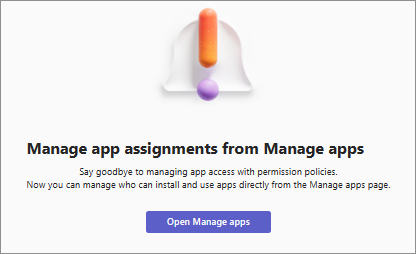
Con i criteri di autorizzazione per le app, l'amministratore di Teams controlla quali app sono disponibili per ogni utente dell'organizzazione. È possibile consentire alcune app per tutti gli utenti, consentire alcune app per un gruppo specifico di utenti oppure consentire app specifiche per utenti specifici. I criteri di autorizzazione per le app funzionano insieme alle impostazioni delle app a livello di organizzazione e consentono o bloccano lo stato di ogni singola app.
I criteri di autorizzazione per le app si applicano a tutti i tipi di app disponibili in Teams. Alcuni scenari di esempio in cui si usano i criteri di autorizzazione delle app sono:
- Distribuire gradualmente un'app ad alcuni utenti inizialmente e a tutti gli utenti alla fine.
- Consenti un'app personalizzata per il reclutamento e la gestione dei talenti solo per i membri del tuo reparto HR e bloccala per tutti gli altri utenti dell'organizzazione.
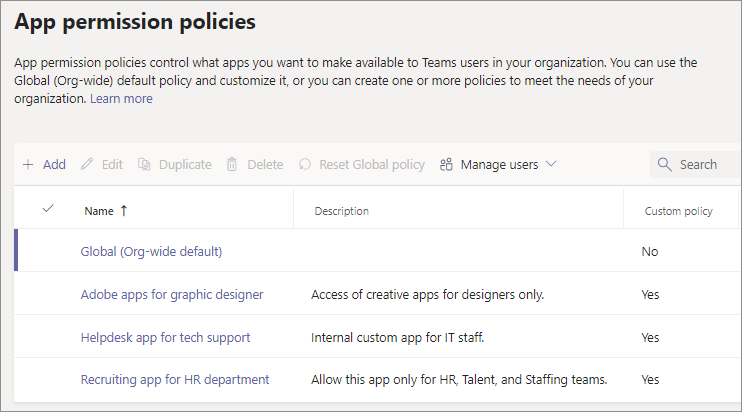
Per altre informazioni, vedere come gestire i criteri di autorizzazione delle app.
Criteri di configurazione delle app
I criteri di configurazione delle app consentono di configurare come e dove sono le app disponibili per gli utenti nel client di Teams. Scegli le app che vuoi aggiungere alla barra dell'app nei client di Teams e definisci l'ordine in cui vengono visualizzate le app.
L'aggiunta o l'installazione di app consente di aumentare la consapevolezza e l'adozione delle app desiderate nell'organizzazione. Le modifiche si applicano ai client Web, desktop e mobili di Teams.
Ecco alcuni scenari di esempio in cui si usano i criteri di configurazione delle app:
- Aggiungi un'app personalizzata per il reclutamento e la gestione dei talenti per i membri del tuo team hr.
- Modificare l'ordine delle app di base aggiungendo le app per gli utenti dell'organizzazione.
Per altre informazioni, vedere come gestire i criteri di configurazione delle app.
Opzione per caricare app personalizzate
L'organizzazione può richiedere la creazione di app personalizzate per requisiti specifici dell'organizzazione. Gli sviluppatori all'interno dell'organizzazione possono creare, testare e distribuire app personalizzate per gli utenti interni di Teams dell'organizzazione. I criteri di configurazione delle app consentono di controllare gli utenti dell'organizzazione che possono caricare app personalizzate. Le impostazioni delle app a livello di organizzazione consentono agli utenti di usare app personalizzate. I criteri di autorizzazione consentono a utenti specifici di usare un'app personalizzata.
Per saperne di più, vedi come gestire le app personalizzate.